WooCommerce'de Sipariş E-postaları Nasıl Özelleştirilir
Yayınlanan: 2019-04-02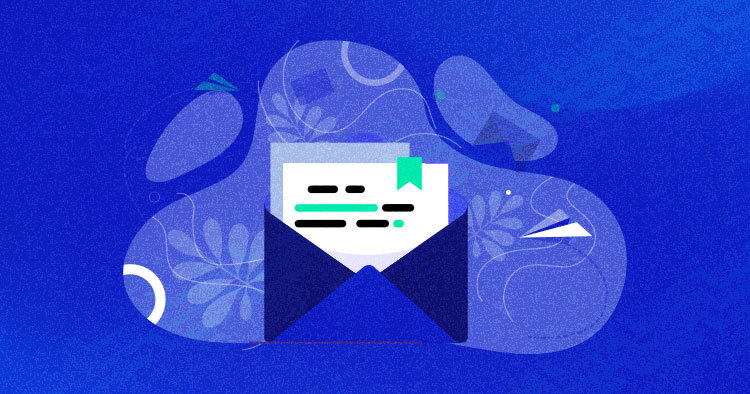
Birkaç gün süren sıkı çalışmanın ardından mağazanızı özel bir WooCommerce web barındırma platformunda başarıyla kurduğunuzu varsayalım.
Ürün sayfası artık kusursuz çalışan bir veritabanına bağlandı ve ödeme işleminde hiçbir sorun yok. Ürün sayfaları, galeri ve geri bildirim dahil her bir öğe, markanızın renklerini ve stilini yansıtır.
Ardından, ürün sipariş sürecinizi test etmeye karar veriyorsunuz ve bir anda sipariş e-postasının kullanıcıların bakış açısından oldukça yavan veya çok genel olduğunu keşfediyorsunuz. Şimdi WooCommerce mağazanızı özelleştirmek için harcadığınız tüm çabanın boşuna olduğunu merak ediyor olmalısınız.
WooCommerce, mağazanızın akışlarıyla eşleşmeyebilecek birkaç sipariş durumu içerir, ancak yine de Siparişleri Ödeme Bekliyor, İşleniyor, Beklemede, Başarısız, vb. gibi özel durumlarla işaretleyebilirsiniz.
Birçok WooCommerce mağaza sahibi ve yöneticisi şu ortak sorguya sahiptir: Markamın görünümüne ve hissine sahip olmak için varsayılan WooCommerce istek mesajlarını nasıl değiştirebilirim ve müşterilere siparişlerinde yardımcı olmak için nasıl ek içerik ekleyebilirim ve özel WooCommerce sipariş durumu nasıl oluşturulur .
Etkileyici HTML e-postaları yapmak başlı başına bir başarı olsa da, WooCommerce amatörlerin bile harika e-postalar oluşturabilmesi için çeşitli seçenekler sunar.
Müşteri E-postaları
“Vanilla”, müşterilere mağazayla etkileşimlerine yanıt olarak gönderilen WooCommerce e-posta bildirimlerini sunar. WooCommerce mağazanızın müşterileri için en önemli e-postalar aşağıdadır.
- Yeni Sipariş: Yeni bir sipariş alındığında yeni sipariş e-postaları gönderilir.
- İptal Edilen Sipariş: İptal edilen sipariş e-postaları, sipariş(ler) iptal edildi olarak işaretlendiğinde gönderilir.
- Başarısız Sipariş: Başarısız sipariş e-postaları, işlenmeyen veya beklemede olan bir sipariş Başarısız olarak işaretlendiğinde gönderilir.
- Beklemedeki Sipariş: Müşterilere gönderilen bir sipariş bildirimidir. Bir sipariş beklemeye alındıktan sonra sipariş ayrıntılarını içerir.
- Sipariş İşleniyor: Müşterilere gönderilen sipariş bildirimidir. Ödeme yapıldıktan sonra sipariş detaylarını içerir.
- Tamamlanan Sipariş: Siparişleri tamamlandı olarak işaretlendiğinde müşterilere sipariş tamamlandı e-postaları gönderilir. Bu e-postalar genellikle siparişlerin gönderildiğini gösterir.
- İade Edilen Sipariş: Siparişleri iade edildi olarak işaretlendiğinde müşterilere sipariş iadesi e-postaları gönderilir.
- Müşteri Faturası: Müşteri faturası e-postaları, sipariş bilgilerini ve ödeme bağlantılarını içerir.
- Müşteri Notu: Siparişe not eklediğinizde müşteri notu e-postaları gönderilir.
- Parolayı Sıfırla: Müşteriler parolalarını sıfırladığında, "parola sıfırla" e-postaları gönderilir.
- Yeni Hesap: Müşteri, ödeme veya hesap kayıt sayfası aracılığıyla kaydolduğunda müşteriye "yeni hesap" e-postaları gönderilir.
Bu standart e-posta türlerine ek olarak, özelleştirilmiş e-postalar da ekleyebilirsiniz.
Yönetilen WooCommerce Hosting Ayda 10$'dan başlayan fiyatlarla.
WooCommerce mağazanızı tam bir özgürlükle oluşturun, yönetin ve özelleştirin.
WooCommerce Küresel E-posta Seçenekleri
Standart WooCommerce e-postası şöyle görünür:
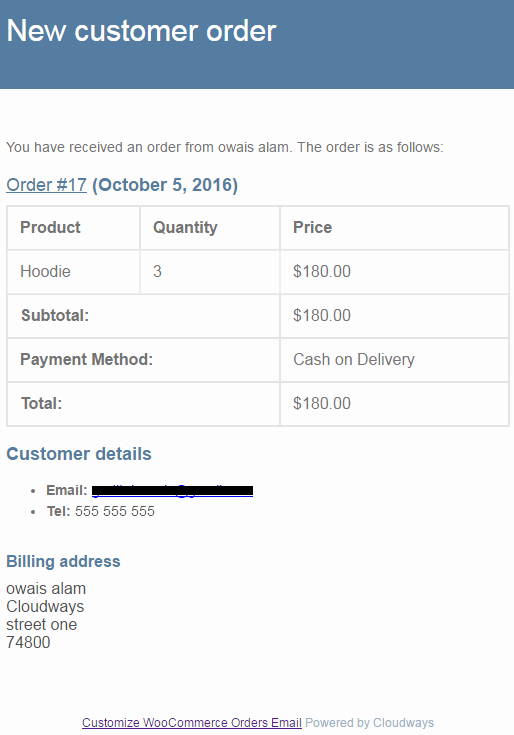
WooCommerce yöneticisi, bu varsayılan e-posta düzeninin bazı temel özelleştirmelerine izin verir. Bu seçeneklere, WordPress Admin'e giriş yaptıktan ve WooCommerce > Ayarlar > E-postalar > E-posta Gönderici Seçenekleri'ne gittikten sonra erişilebilir. Bu seçenekler şunları içerir:
- Kimden adını/adresini ayarlayın (müşteri tarafından görülebilir)
- WooCommerce e-posta başlığı görüntü boyutu
- E-posta altbilgi metnini değiştirin
- Farklı taban, arka plan ve gövde metni renkleri seçin
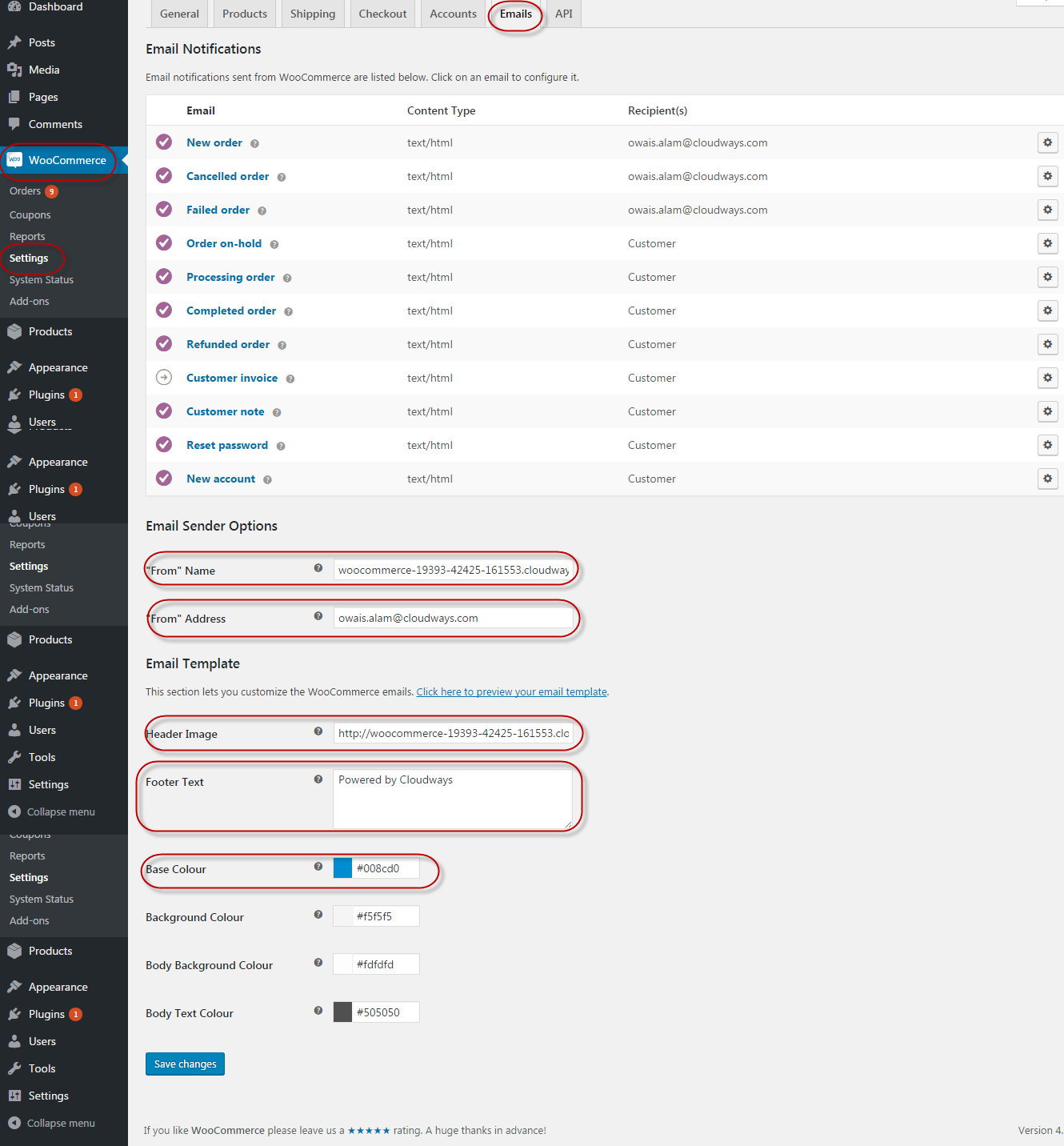
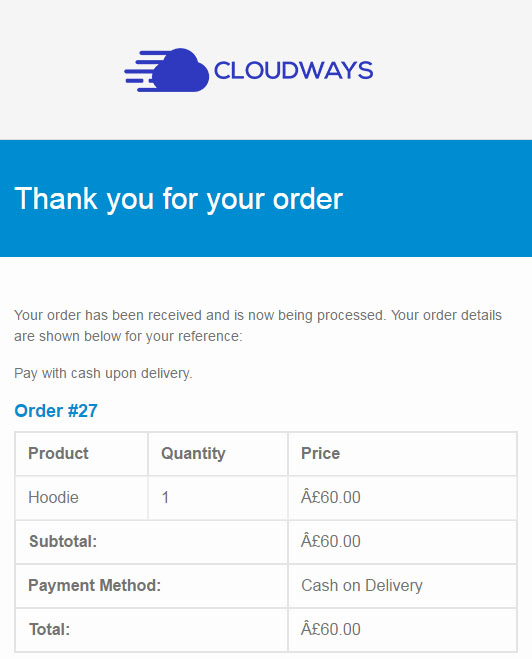
Bu seçeneklerin tüm e-postalar için geçerli olduğunu unutmayın. Sadece birkaç dakika içinde, WooCommerce e-posta başlık resmi boyutunu, özel alt bilgi metnini ve başka bir temel rengi değiştirerek son derece özelleştirilmiş bir e-posta oluşturabilirsiniz.
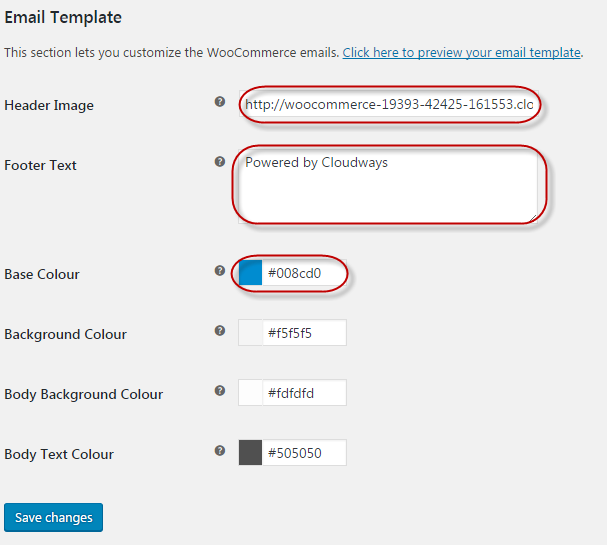
WooCommerce'in parlak bir temel rengin kullanıldığını belirlediğini fark etmiş olabilirsiniz. Telafi etmek için başlık için uygun bir gölge kullandı. Ne yazık ki, bu mantık altbilginin içeriğine uygulanmadı. Bu aksilik elle kolayca düzeltilebilir!
WooCommerce E-postaya Özel Seçenekler
Her e-posta türünün kendi özelleştirme seçenekleri vardır. Bu seçeneklere WooCommerce > Ayarlar > E-postalar > Sipariş işleniyor yoluyla erişilebilir (Bu örnek yol Sipariş E-postalarının İşlenmesine odaklanır. Aşağıdakiler dahil e-postanın çeşitli yönlerini değiştirebilirsiniz:
- E-postanın gönderilip gönderilmediğini Etkinleştirin veya Devre Dışı Bırakın
- E-postanın konusu
- E-posta başlığı (Varsayılan "Siparişiniz için teşekkür ederiz" şeklindedir)
- E-postanın HTML veya düz metin olarak gönderilip gönderilmediği (Varsayılan seçenek HTML'dir)
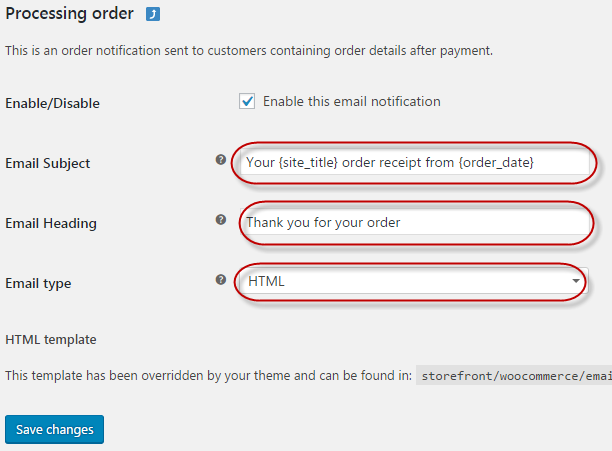
Burada özel e-posta başlığını ' Siparişiniz İçin Teşekkür Ederiz' olarak belirledim.
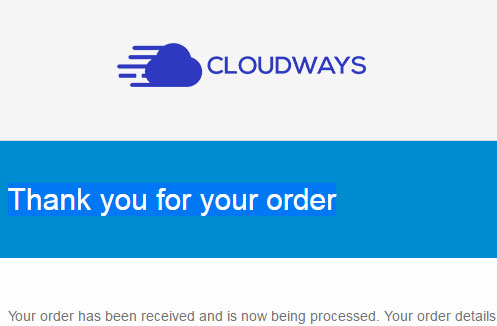
Özel E-posta WooCommerce Şablonunu Geçersiz Kılma
Daha etkili ve verimli bir yaklaşım, varsayılan e-posta düzenlerini değiştirmektir. WooCommerce, format dosyalarını temaya kopyalayarak mağazanızın bölümlerini veya e-postalarınızı özelleştirmenize olanak tanıyan yararlı bir şablon sistemi sunar. Her e-posta türünün içeriği için bir şablon dosyası vardır (Örneğin, woocommerce/templates/emails/customer-process-order.php). Ayrıca, tüm e-posta türlerinin erişebileceği ve kullanabileceği paylaşılan şablonlar vardır. Bunlar woocommerce/templates/emails/email-styles.php adresinde bulunabilir . Çoğu durumda bu, geliştiricilerin e-postaların paylaşılan yönlerini değiştirmek için geçersiz kıldıkları şablondur. Daha önce bahsedilen altbilgi sorunuyla başa çıkma süreci:

- Öncelikle WordPress kurulumunda şu dizinin bulunduğundan emin olun: wp-content/themes/ Ardından, wp-content/plugins/woocommerce/templates/emails/email-styles.php adresinde bulunan dosyayı mağazanın temasına kopyalayın: Son olarak, altbilgi metin rengini siyah olarak değiştirmek için temanızı /woocommerce/emails/email-styles.php düzenleyin (kısa olması için şablon dosya kodunun yalnızca ilgili kısmı gösterilir):
$kredi = " renk: #66bae3; yazı tipi boyutu:15 piksel; metin hizalama:merkez; ";
Bu, çok daha okunabilir bir altbilgi oluşturur:
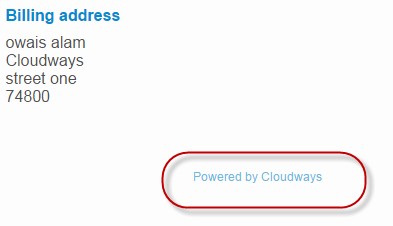
Eylemler/Filtreler ile Koşullu Özelleştirme
E-postaları özelleştirmeye yönelik son ve en etkili yaklaşım, WooCommerce özel koduyla çalışmaktır. Bu açıkça PHP'de yüksek düzeyde bir uzmanlık gerektirir. İyi haber şu ki, orijinal WooCommerce düzenleri hala kullanımda olduğu için süreç basittir. Süreç, içeriğin değişen kısımlarını içerir.
Filtre Fonksiyonları
- has_filtre()
- add_filter()
- application_filters()
- application_filters_ref_array()
- akım_filtresi()
- kaldır_filtre()
- remove_all_filters()
- yapıyor_filtre()
Eylemler İşlevler
- has_action()
- add_action()
- do_action()
- do_action_ref_array()
- did_action()
- kaldır_eylem()
- remove_all_actions()
- yapıyor_eylem()
Etkinleştirme/Devre Dışı Bırakma/Kaldırma İşlevleri
- register_activation_hook()
- register_uninstall_hook()
- register_deactivation_hook()
Bu örnek için, kullanılan ödeme ödeme türüne göre e-postaya bazı yararlı ödeme talimatları ekleyeceğim.
Başlamak için aşağıdakileri temanın function.php dosyasına ekleyin:
add_action('woocommerce_before_email_order', 'add_order_instruction_email', 10, 2 );
function add_order_instruction_email( $sipariş, $sent_to_admin ) {
if ( ! $sent_to_admin ) {
if ( 'cod' == $order->payment_method ) {
// kapıda ödeme yöntemi
echo '<p><strong>Talimatlar:</strong> Ödemenin tamamı teslimattan hemen sonra yapılmalıdır: <em>sadece nakit, istisna yok</em>.</p>';
} başka {
// diğer yöntemler (yani kredi kartı)
echo '<p><strong>Talimatlar:</strong> Lütfen bir sonraki kredi kartı ekstrenizde "Madrigal Electromotive GmbH" olup olmadığına bakın.</p>';
}
}
}Müşteri, ödeme sırasında "Teslimatta Nakit" seçeneğini seçtiyse, müşteriye yardımcı sipariş talimatlarını içeren e-posta gönderilir:
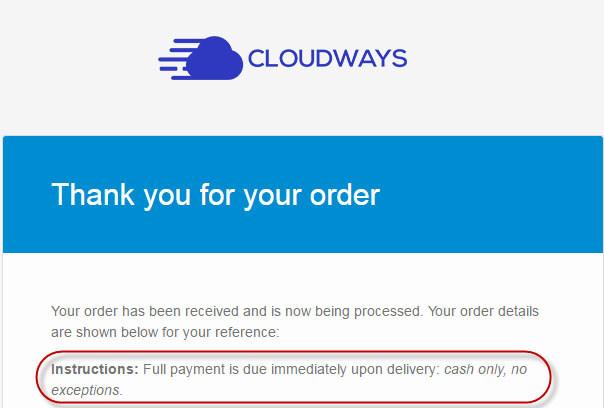
Eklenti/Ödeme Ağ Geçidi Seçenekleri
Birkaç eklenti ve ödeme ağ geçidi, sipariş e-postalarının bölümlerini özelleştirmenize izin verir. Örneğin, yerleşik banka/havale ödeme yöntemi, talimatları yapılandırmanıza ve banka havalesi bilgilerini girmenize olanak tanır. Bu, WooCommerce > Settings > Checkout > BACS aracılığıyla kolayca yapılabilir.
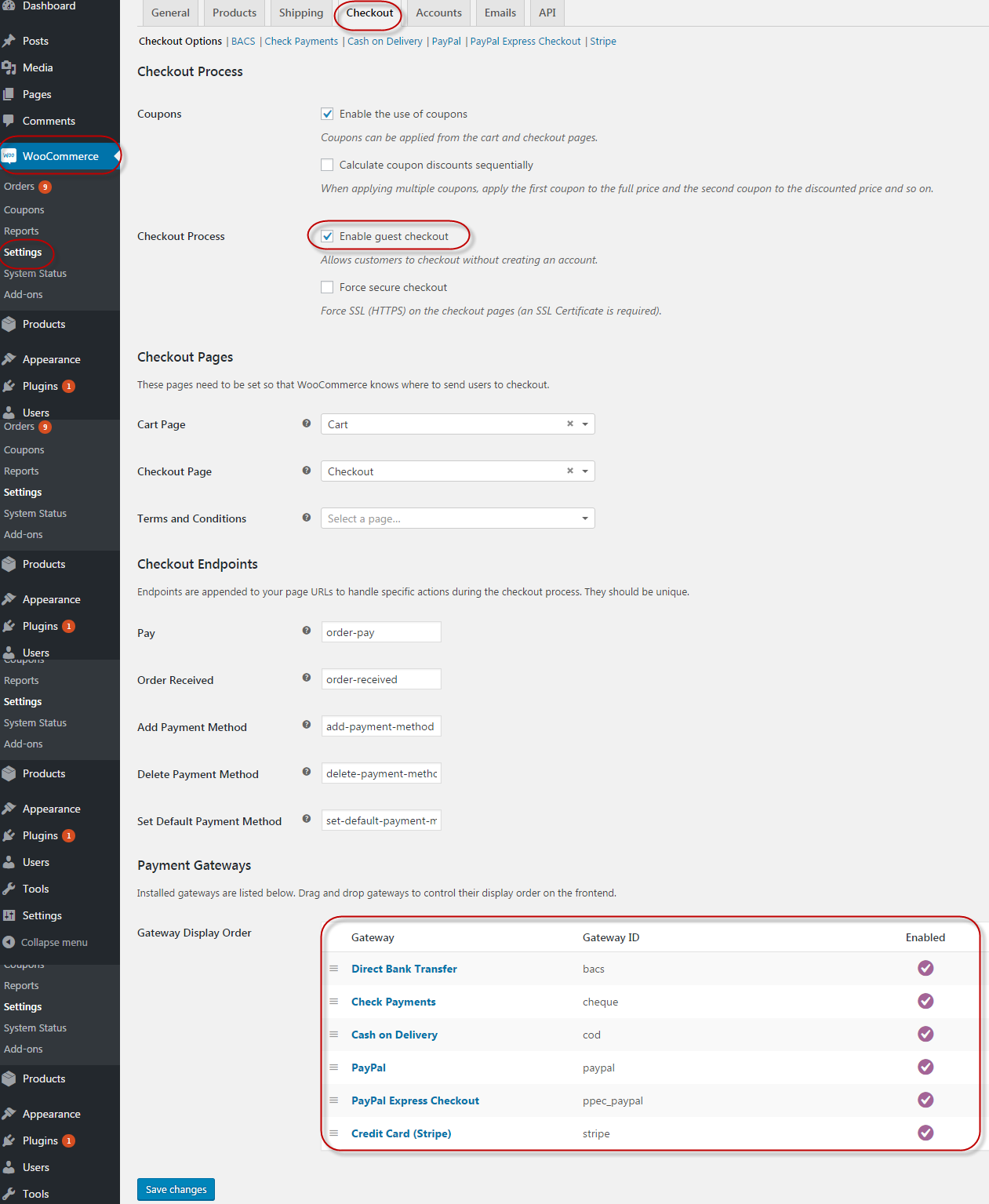
Nadir olsa da, bu seçeneklerin mevcut olduğunu bilmek güzel. Bu bilgi, mağaza için belirli bir eklentiyi seçmenize de yardımcı olabilir.
WooCommerce E-postaları add_actions Kancası
WooCommerce e-postalarıyla çalışırken, add_actions kancası genellikle işe yarar. Bu kanca ile çalışırken, e-posta konusunu içerecek bir global değişken olan e-postayı kullanmanız gerekecektir. işte kod parçacığı:
add_action('woocommerce_email_header', 'woocommerce_emails_before_header', 1,3 );
function woocommerce_emails_before_header($email_heading, $email){
$GLOBALS['email'] = $email;
}
Yukarıdaki kanca, functions.php'ye (tema klasörünüzde bulunur) veya WooCommerce e-posta şablonunun başlangıcına yerleştirilebilir. $email global değişkeni ana WooCommerce e-posta nesnesini çağırırken, $order global WooCommerce sipariş nesnesinin bir örneğini içerir
küresel $e-posta; $sipariş = $e-posta->nesne;
Ürün Başına WooCommerce Özel E-posta
Aşağıdaki kod, farklı bir ürün için özel sipariş e-postaları şablonu gönder
örneğin ürün kimliği 87 için WooCommerce e-posta bildirimi başlık başlığını VEYA WooCommerce e-postalarının nasıl test edileceğini görüntülemek istiyorsunuz:
function woocommerce_custom_email_per_product_depending_on_product_id( $email_heading, $sipariş ) {
küresel $woocommerce;
$items = $sipariş->get_items();
foreach ( $item as $item ) {
$product_id = $item['product_id'];
if ( $product_id == 87 ) {
$email_heading = 'WooCommerce e-posta bildirimi VEYA WooCommerce e-postalarının nasıl test edileceği';
}
$email_heading döndür;
}
}
add_filter( 'woocommerce_email_heading_customer_processing_order', 'woocommerce_custom_email_per_product_depending_on_product_id', 10, 5 );
Not: Artık WooCommerce sipariş e-postalarını Özelleştirme sürecinin tamamını bildiğinize göre, artık işlevi koruma veya WooCommerce e-posta onayı ve bildirimi için ayrı bir WooCommerce e-posta eklentisi oluşturma seçeneğine sahipsiniz.
Çözüm
Bir WooCommerce mağazası kurmak oldukça kolaydır ancak varsayılan e-posta şablonlarını özelleştirmek bazen zor olabilir. Bu eğitimde, mağaza etkinliklerinin tüm yönlerini barındırmak için tamamen özelleştirilmiş WooCommerce tarafından barındırılan mağaza e-postalarını nasıl gönderebileceğinizi tartıştım. Ayrıca, daha iyi bir kullanıcı deneyimi sağlamak için e-postalara mağazaya özel ve siparişe özel bilgiler eklemek için varsayılan e-posta şablonlarının nasıl değiştirilebileceğini de vurguladım.
Tartışmaya eklemek veya bir soru sormak istiyorsanız aşağıya bir yorum bırakın!
